
윈도우 11을 사용 시 .NET Framework 3.5가 필요하다는 에러가 발생할 때가 있습니다. 이럴때 일반적으로 인터넷이 연결되어있다면 Windows 기능에서 설치를 간단히 할 수 있지만 인터넷 연결이 안 되는 환경이라면 해당 방법으로는 설치가 불가하게 되어 곤란할 때가 있습니다. 이럴 때 오프라인 설치를 할 수 있는 방법이 있는데요 이번에는 .NET Framework 3.5 오프라인 설치하는 방법을 공유드립니다.
목차
.NET Framework 3.5 오프라인 설치하기
1. 윈도우 11에 .NET Framework 3.5 오프라인 설치를 위해 윈도우 11 iso를 마운트 해주세요
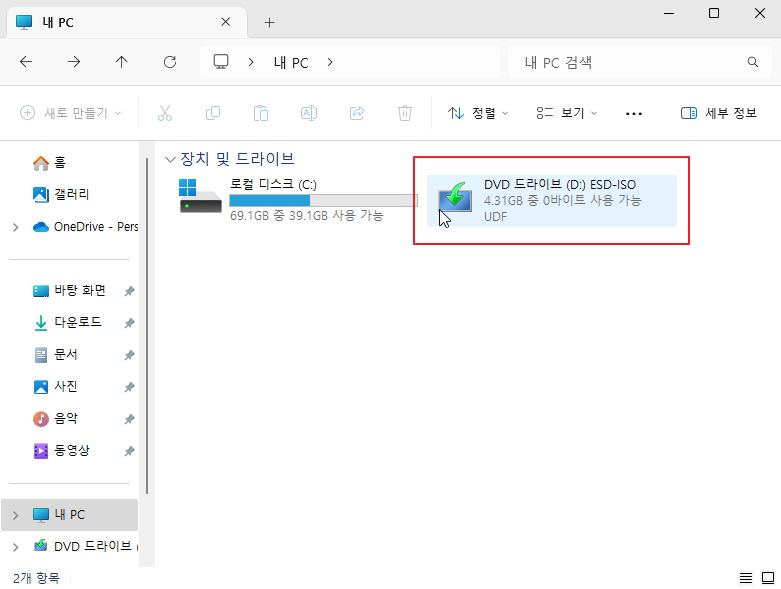
반응형
2. 작업표시줄 검색에서 cmd를 검색 후 관리자 권한으로 실행 해주세요
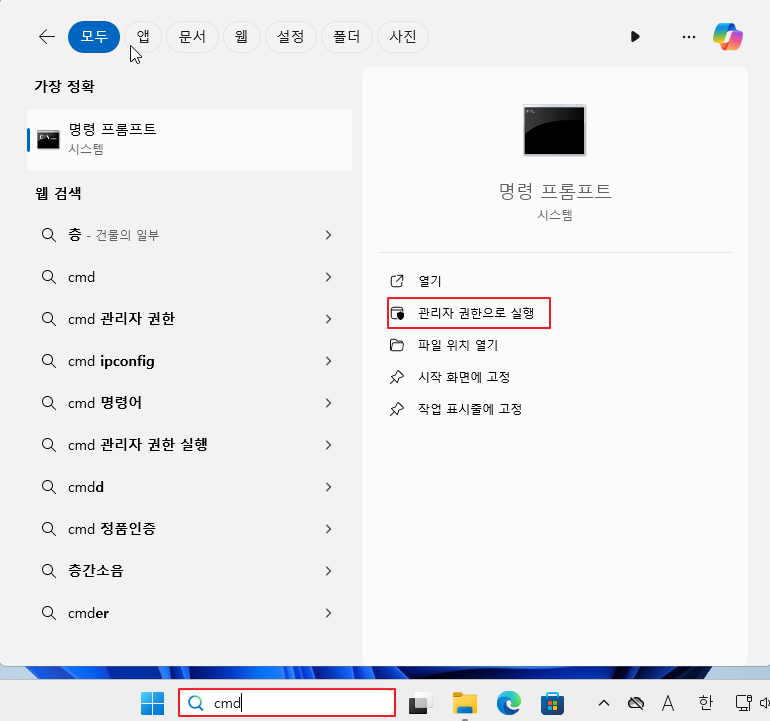
3. cmd에서 DISM /Online /Enable-Feature /FeatureName:NetFx3 /All /Source:드라이브명:\sources\sxs /LimitAccess 명령을 실행 하면 .NET Framework 3.5 설치가 완료 됩니다.
* 드라이브 명은 windows 11 iso 마운트 된 드라이브를 입력 해야 합니다.
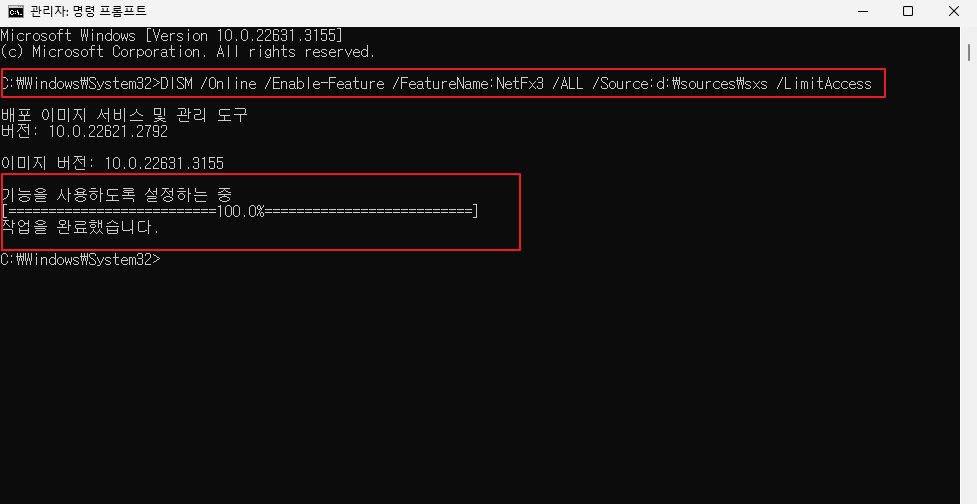
마치며
윈도우 11 사용시 오프라인이나 인트라넷 같은 환경에서 .NET Framework 3.5 가 필요 하다면 위내용을 참고 하여 설치해 보시길 바랍니다.
'IT노트 > Windows 11' 카테고리의 다른 글
| [Windows 11] 윈도우 11 시스템 복원 지점 만드는 방법 (0) | 2024.03.02 |
|---|---|
| [Windows 11] 윈도우 11 가상 메모리 설정 하기(페이징파일) (0) | 2024.03.01 |
| [Windows 11] 윈도우 11 기본 브라우저 변경 하기 (0) | 2024.02.29 |
| [Windows 11] 윈도우 11 자동로그인 설정 하는 방법 (0) | 2024.02.28 |
| [Windows 11] 윈도우 11 시간 동기화 하기 (1) | 2024.02.27 |
| [Windwos 11] 윈도우 11 안전모드 실행 하기 (0) | 2024.02.26 |
| [Windows 11] 윈도우 11 텔넷 클라이언트 설치 (0) | 2024.02.25 |
| [Windows 11] 닷넷 프레임워크 3.5 설치 하는 방법 (0) | 2024.02.23 |



